Το Zoom έχει πολλά χρήσιμα χαρακτηριστικά. Ένα από αυτά τα χαρακτηριστικά είναι η δυνατότητα εγγραφής μιας σύσκεψης. Ίσως πρόκειται να μιλήσετε για κάτι σημαντικό και θέλετε να αποδείξετε τι είπαν ή δεν είπαν όλοι. Η εγγραφή μιας σύσκεψης Zoom είναι ευκολότερη από ό, τι ακούγεται. Θα δείτε πώς μπορείτε να το κάνετε και θα δώσετε σε άλλους την άδεια για εγγραφή στις παρακάτω οδηγίες.
Πώς να καταγράψετε οποιαδήποτε συνάντηση ζουμ
Το μόνο άτομο που μπορεί ηχογραφήστε μια συνάντηση είναι ο οικοδεσπότης. Για να ξεκινήσετε, θα πρέπει να ξεκινήσετε μια σύσκεψη Zoom σε Νέα σύσκεψη.
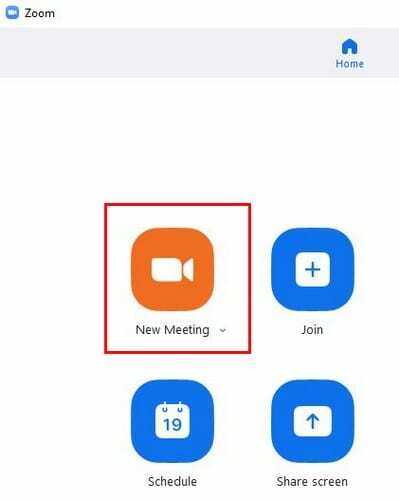
Αφού προσκαλέσετε όλους στη σύσκεψη Zoom, μπορείτε να ξεκινήσετε την ηχογράφηση κάνοντας κλικ στο κουμπί Εγγραφή στο κάτω μέρος. Μπορείτε επίσης να χρησιμοποιήσετε συντομεύσεις υπολογιστή όπως Alt+R για εγγραφή στον υπολογιστή σας και Alt+C για εγγραφή στο cloud. Όταν ξεκινήσετε την εγγραφή, θα δείτε μια κόκκινη κουκκίδα που αναβοσβήνει με το χειριστήριο στο πλάι στο επάνω αριστερό μέρος και εκεί που κάποτε ήταν το κουμπί Εγγραφή. Για παράδειγμα, θα δείτε τον έλεγχο για διακοπή ή παύση της εγγραφής. Κάθε φορά που διακόπτετε ή διακόπτετε τη συνάντηση, θα ακούτε επίσης μια φωνή που θα σας λέει τι έχετε κάνει.
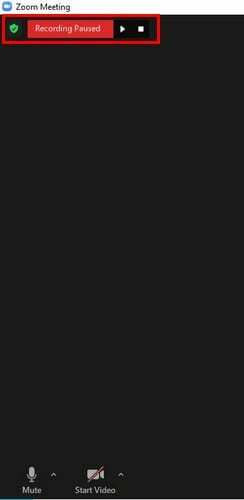
Πώς να επιτρέψετε σε άλλους συμμετέχοντες να ηχογραφήσουν μια συνάντηση ζουμ
Εάν χρειάζεται να καταγράψουν και άλλοι τη σύσκεψη Zoom, μπορείτε να τους επιτρέψετε να την ηχογραφήσουν κάνοντας κλικ στο Συμμετέχοντες και όταν βλέπετε το όνομα όλων στο πλάι, τοποθετήστε τον κέρσορα πάνω από το όνομα του ατόμου που θέλετε να επιτρέψετε Ρεκόρ. Κάντε κλικ στο μπλε κουμπί περισσότερα και κάντε κλικ στην επιλογή Να επιτρέπεται η εγγραφή.
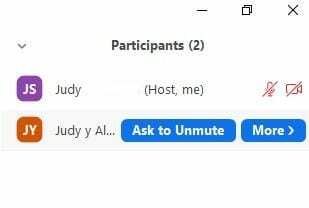
Είναι επίσης σημαντικό να έχετε την επιλογή να επιτρέπετε σε άλλους να ενεργοποιούν την εγγραφή. Για να το ενεργοποιήσετε, μεταβείτε στον επίσημο ιστότοπο του Zoom και συνδεθείτε στον λογαριασμό σας. Στα αριστερά, κάντε κλικ στις Ρυθμίσεις και στην καρτέλα Εγγραφή, επιλέξτε το πλαίσιο για την επιλογή που επιτρέπει σε άλλους να κάνουν εγγραφή. Εάν θέλετε ποτέ να ανακαλέσετε την άδεια κάποιου για εγγραφή, θα πρέπει επίσης να δείτε μια επιλογή απαγόρευσης εγγραφής.
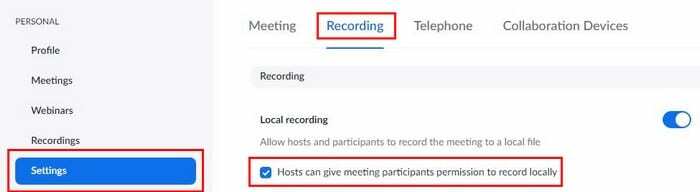
Όταν τερματίζετε μια σύσκεψη, θα δείτε πώς η σύσκεψη μετατρέπεται αυτόματα σε αρχείο MP4. Στις Ρυθμίσεις, βεβαιωθείτε ότι έχετε επιλέξει πού θέλετε να αποθηκεύεται το αρχείο. Θυμηθείτε να μεταβείτε στην καρτέλα Ηχογράφηση. Αυτό είναι! Όπως μπορείτε να δείτε, η εγγραφή μιας σύσκεψης Zoom είναι μια εύκολη δουλειά.
συμπέρασμα
Είτε είστε αυτός που κάνει την εγγραφή είτε όχι, η εγγραφή οποιασδήποτε σύσκεψης Zoom είναι μια εύκολη δουλειά. Με μερικά κλικ εδώ και εκεί, μπορείτε να επιτρέψετε σε άλλους να κάνουν εγγραφή ή να τους αποτρέψετε από την εγγραφή. Πιστεύεις ότι θα κάνεις πολλές ηχογραφήσεις; Μοιραστείτε τις σκέψεις σας στα παρακάτω σχόλια και μην ξεχάσετε να μοιραστείτε το άρθρο με άλλους στα μέσα κοινωνικής δικτύωσης.